项目明明在V6版本的WINCC里做的,可是在另一台电脑上打开却显示“在使用项目移植器之前,项目不能”
如何确定一个wincc冗余是否已经配置成功
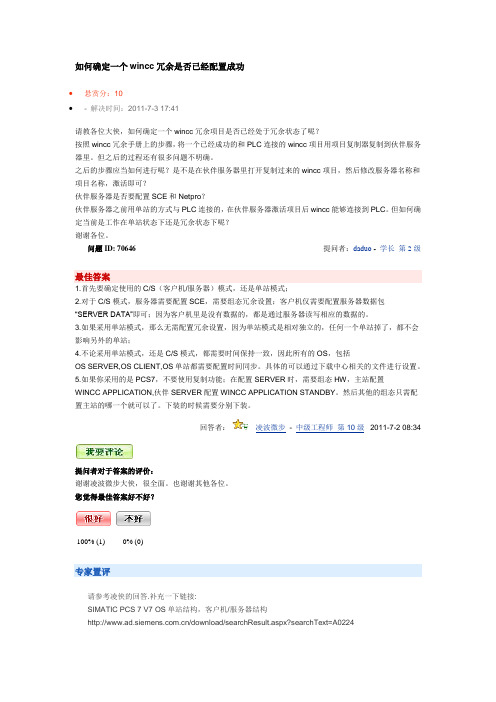
如何确定一个wincc冗余是否已经配置成功•悬赏分:10•- 解决时间:2011-7-3 17:41请教各位大侠,如何确定一个wincc冗余项目是否已经处于冗余状态了呢?按照wincc冗余手册上的步骤,将一个已经成功的和PLC连接的wincc项目用项目复制器复制到伙伴服务器里。
但之后的过程还有很多问题不明确。
之后的步骤应当如何进行呢?是不是在伙伴服务器里打开复制过来的wincc项目,然后修改服务器名称和项目名称,激活即可?伙伴服务器是否要配置SCE和Netpro?伙伴服务器之前用单站的方式与PLC连接的,在伙伴服务器激活项目后wincc能够连接到PLC。
但如何确定当前是工作在单站状态下还是冗余状态下呢?谢谢各位。
问题ID: 70646提问者:daduo - 学长第2级最佳答案1.首先要确定使用的C/S(客户机/服务器)模式,还是单站模式;2.对于C/S模式,服务器需要配置SCE,需要组态冗余设置;客户机仅需要配置服务器数据包“SERVER DATA”即可;因为客户机里是没有数据的,都是通过服务器读写相应的数据的。
3.如果采用单站模式,那么无需配置冗余设置,因为单站模式是相对独立的,任何一个单站掉了,都不会影响另外的单站;4.不论采用单站模式,还是C/S模式,都需要时间保持一致,因此所有的OS,包括OS SERVER,OS CLIENT,OS单站都需要配置时间同步。
具体的可以通过下载中心相关的文件进行设置。
5.如果你采用的是PCS7,不要使用复制功能;在配置SERVER时,需要组态HW,主站配置WINCC APPLICATION,伙伴SERVER配置WINCC APPLICATION STANDBY。
然后其他的组态只需配置主站的哪一个就可以了。
下装的时候需要分别下装。
回答者:凌波微步- 中级工程师第10级2011-7-2 08:34提问者对于答案的评价:谢谢凌波微步大侠,很全面。
也谢谢其他各位。
您觉得最佳答案好不好?100% (1) 0% (0)专家置评请参考凌侠的回答.补充一下链接:SIMATIC PCS 7 V7 OS单站结构,客户机/服务器结构/download/searchResult.aspx?searchText=A0224SIMATIC PCS7 V6.1 操作员站的客户机/服务器结构以及冗余服务器配置/download/searchResult.aspx?searchText=A0035置评专家:西门子PCS7技术支持 2011-7-3 20:07 其他回答确定是否配置成功,可以用wincc的通讯诊断工具(大概在菜单tools下面)看当前通讯是否正常,一般主服务器显示数据刷新很多,而从服务器刷新很少。
wincc打开工程兼容性问题
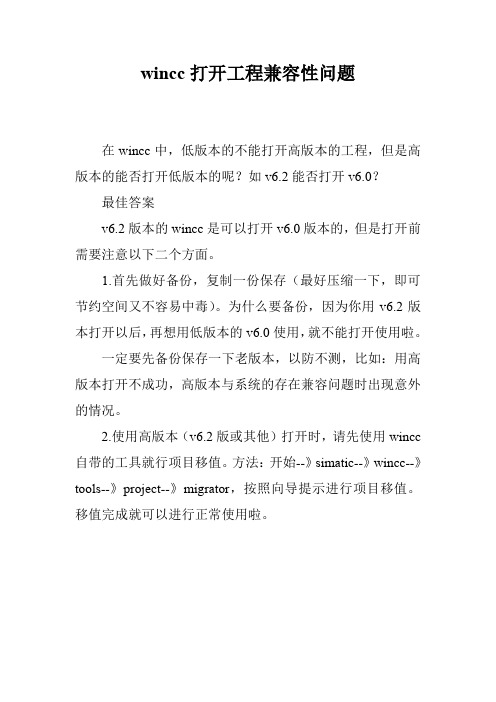
wincc打开工程兼容性问题
在wincc中,低版本的不能打开高版本的工程,但是高版本的能否打开低版本的呢?如v6.2能否打开v6.0?
最佳答案
v6.2版本的wincc是可以打开v6.0版本的,但是打开前需要注意以下二个方面。
1.首先做好备份,复制一份保存(最好压缩一下,即可节约空间又不容易中毒)。
为什么要备份,因为你用v6.2版本打开以后,再想用低版本的v6.0使用,就不能打开使用啦。
一定要先备份保存一下老版本,以防不测,比如:用高版本打开不成功,高版本与系统的存在兼容问题时出现意外的情况。
2.使用高版本(v6.2版或其他)打开时,请先使用wincc 自带的工具就行项目移值。
方法:开始--》simatic--》wincc--》tools--》project--》migrator,按照向导提示进行项目移值。
移值完成就可以进行正常使用啦。
wincc运行显示
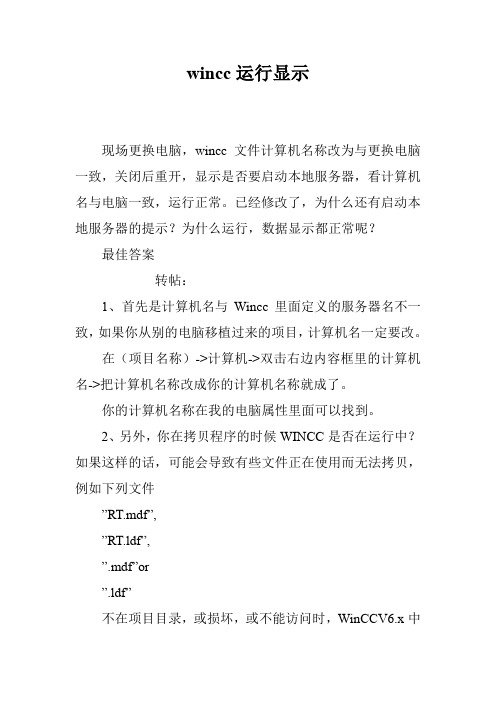
wincc运行显示现场更换电脑,wincc文件计算机名称改为与更换电脑一致,关闭后重开,显示是否要启动本地服务器,看计算机名与电脑一致,运行正常。
已经修改了,为什么还有启动本地服务器的提示?为什么运行,数据显示都正常呢?最佳答案转帖:1、首先是计算机名与Wincc里面定义的服务器名不一致,如果你从别的电脑移植过来的项目,计算机名一定要改。
在(项目名称)->计算机->双击右边内容框里的计算机名->把计算机名称改成你的计算机名称就成了。
你的计算机名称在我的电脑属性里面可以找到。
2、另外,你在拷贝程序的时候WINCC是否在运行中?如果这样的话,可能会导致有些文件正在使用而无法拷贝,例如下列文件”RT.mdf”,”RT.ldf”,”.mdf”or”.ldf”不在项目目录,或损坏,或不能访问时,WinCCV6.x中将出现该出错消息。
这是最大的可能性,就是拷贝过来的项目不完全或者被破坏等。
注意:应该使用项目复制器ProjectDuplicator拷贝项目。
3、另外,注意一些项目运行的路径不要有中文,如果不行,就是WINCC本身有问题,需要重装了。
另外,还可以参考“WINCC出现HResultError0x8004610a 错误时如何处理”——/dnl/zk/zkzMDc5MwAA_6 836122_FAQ/V6_0x8004610a_c.pdf另外建议看看同类问题的解答:/service/answer/solution.aspx?Q_ id=67715&cid=1032/service/answer/solution.aspx?Q_ id=69852&cid=1032参考资料:/service/answer/solution.aspx?Q_ id=54756&cid=1032。
Wincc打开复制过来的工程出现的提示及处理
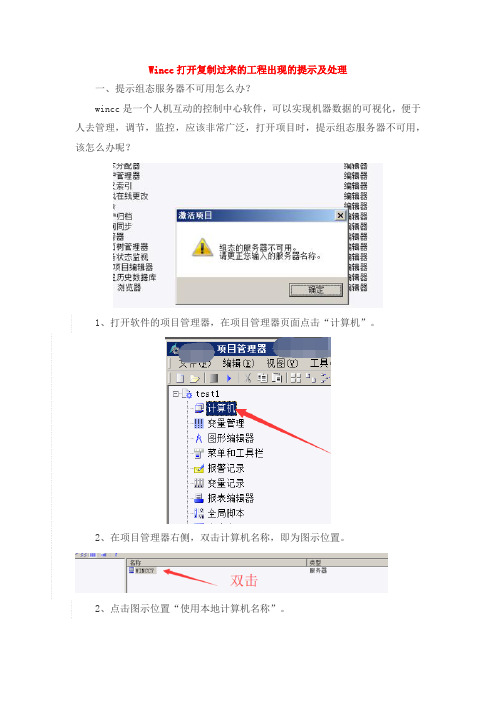
Wincc打开复制过来的工程出现的提示及处理
一、提示组态服务器不可用怎么办?
wincc是一个人机互动的控制中心软件,可以实现机器数据的可视化,便于人去管理,调节,监控,应该非常广泛,打开项目时,提示组态服务器不可用,该怎么办呢?
1、打开软件的项目管理器,在项目管理器页面点击“计算机”。
2、在项目管理器右侧,双击计算机名称,即为图示位置。
2、点击图示位置“使用本地计算机名称”。
4、然后点击下角的“确定”,系统会提示重新启动软件才会生效,同样点击“确定”。
5、然后点击软件右上角“×”图标,然后在弹出的窗口中勾选“退出时关闭项目”,点击“退出”。
6、等软件关闭之后,在系统开始菜单中,点击图示位置“explorer”开启软件。
二、Wincc打开别人复制的项目提示“当前不允许访问该项目”
有时候我们打开一个从别的计算机上拷贝过来的项目,wincc提示“当前不允许访问该项目”,怎么办?
应该这样解决:找到这个项目文件夹,删除projectopend.lck文件即可。
这应该是在源计算机上做项目复制的时候,项目没有关闭退出,造成复制的项目被锁住了。
关于WinCC 6.2 AISA WEB访问解决方案
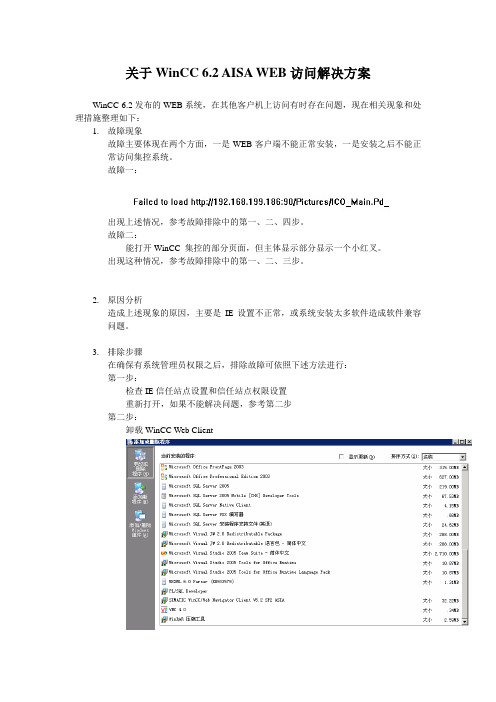
关于WinCC 6.2 AISA WEB访问解决方案WinCC 6.2发布的WEB系统,在其他客户机上访问有时存在问题,现在相关现象和处理措施整理如下:1.故障现象故障主要体现在两个方面,一是WEB客户端不能正常安装,一是安装之后不能正常访问集控系统。
故障一:出现上述情况,参考故障排除中的第一、二、四步。
故障二:能打开WinCC 集控的部分页面,但主体显示部分显示一个小红叉。
出现这种情况,参考故障排除中的第一、二、三步。
2.原因分析造成上述现象的原因,主要是IE设置不正常,或系统安装太多软件造成软件兼容问题。
3.排除步骤在确保有系统管理员权限之后,排除故障可依照下述方法进行:第一步:检查IE信任站点设置和信任站点权限设置重新打开,如果不能解决问题,参考第二步第二步:卸载WinCC Web Client手工检查以下目录是否存在,如果存在则手工删除。
如果不能手工删除,请先重启电脑再删除C:\Program Files\Siemens\WinCC\WebnavigatorC:\Program Files\Common Files\Siemens\ACEC:\Program Files\Common Files\Siemens\BIN第三步:重新安装WinCC Web Client 6.2,并连接集控。
如果故障仍不能排除,则先重复第二步,再跳转到第四步第四步:安装WinCC Web Client 7.0 AISA,重新打开补充:如果是Vista系统,IE7如果出现Connect to Server ,然后浏览器就没有响应的情况,要先打开msconfig,将“禁用UAC”启用,然后重启电脑,重装WebNavigator7.0。
附录:IE设置要求在 Internet Explorer 中,单击“工具”>“Internet 选项”。
选择“安全”标签。
然后选择相应的区域,例如“本地Intranet”或“Internet”。
WinCC 问题
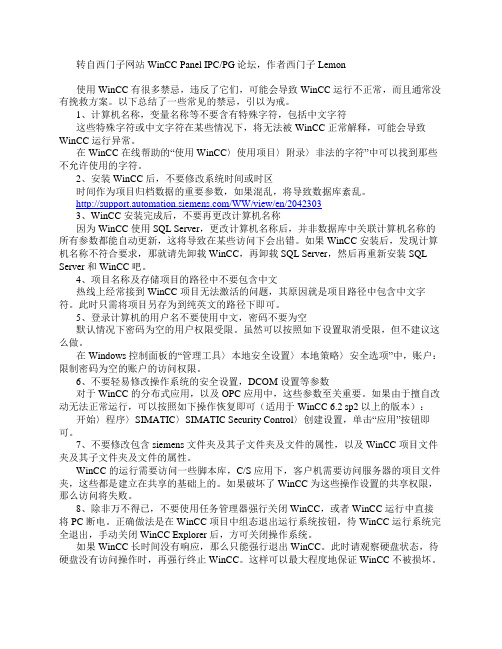
转自西门子网站WinCC Panel IPC/PG论坛,作者西门子Lemon使用 WinCC 有很多禁忌,违反了它们,可能会导致 WinCC 运行不正常,而且通常没有挽救方案。
以下总结了一些常见的禁忌,引以为戒。
1、计算机名称,变量名称等不要含有特殊字符,包括中文字符这些特殊字符或中文字符在某些情况下,将无法被 WinCC 正常解释,可能会导致WinCC 运行异常。
在 WinCC 在线帮助的“使用 WinCC〉使用项目〉附录〉非法的字符”中可以找到那些不允许使用的字符。
2、安装 WinCC 后,不要修改系统时间或时区时间作为项目归档数据的重要参数,如果混乱,将导致数据库紊乱。
/WW/view/en/20423033、WinCC 安装完成后,不要再更改计算机名称因为 WinCC 使用 SQL Server,更改计算机名称后,并非数据库中关联计算机名称的所有参数都能自动更新,这将导致在某些访问下会出错。
如果 WinCC 安装后,发现计算机名称不符合要求,那就请先卸载 WinCC,再卸载 SQL Server,然后再重新安装 SQL Server 和 WinCC 吧。
4、项目名称及存储项目的路径中不要包含中文热线上经常接到 WinCC 项目无法激活的问题,其原因就是项目路径中包含中文字符。
此时只需将项目另存为到纯英文的路径下即可。
5、登录计算机的用户名不要使用中文,密码不要为空默认情况下密码为空的用户权限受限。
虽然可以按照如下设置取消受限,但不建议这么做。
在 Windows 控制面板的“管理工具〉本地安全设置〉本地策略〉安全选项”中,账户:限制密码为空的账户的访问权限。
6、不要轻易修改操作系统的安全设置,DCOM 设置等参数对于 WinCC 的分布式应用,以及 OPC 应用中,这些参数至关重要。
如果由于擅自改动无法正常运行,可以按照如下操作恢复即可(适用于 WinCC 6.2 sp2 以上的版本):开始〉程序〉SIMATIC〉SIMATIC Security Control〉创建设置,单击“应用”按钮即可。
wincc安装后运行提示错误

{
SYSTEMTIME st;
st.wYear = GetTagWord("ToYear");
st.wMonth = GetTagWord("ToMonth");
st.wDay = GetTagWord("ToDay");
st.wHour = GetTagWord("ToHour");
BOOL ModifyPrintJob(SYSTEMTIME st1, SYSTEMTIME st2, char
jobname[200])
{
BOOL fRet;
PCMN_ERROR pError;
HPROPERTIES hProp;
LPVOID ptr1, ptr2;
DWORD typ;
DWORD dwVal;
ptr1 = (LPVOID)&st1;
ptr2 = (LPVOID)&st2;
if( !DMGetRuntimeProject( g_szProj, MAX_PATH, pError ) )
{
printf( "Error DMGetRuntimeProject(...)
" );
return FALSE;
char
propname1[200],propname2[200];
TCHAR g_szProj[MAX_PATH+1];
typ = VT_DATE;
strcpy( propname1, "ABSOLUTESELECTIONFROM" );
strcpy( propname2, "ABSOLUTESELECTIONTO" );
Wincc同一台主机两显示器如何显示画面(wincc画面,第三方画面)
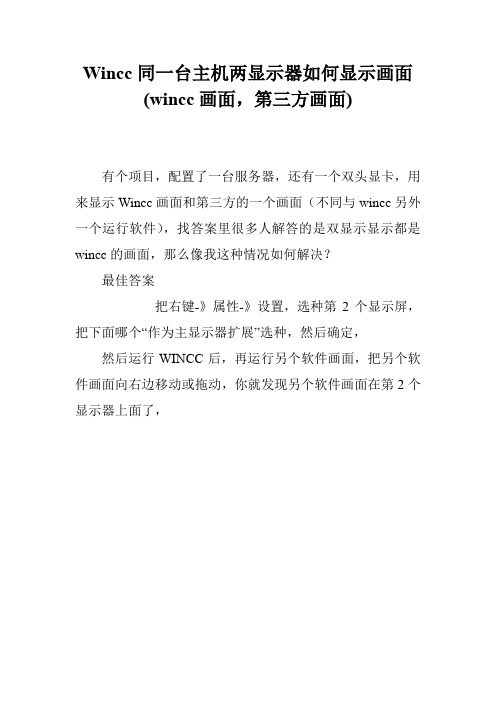
Wincc同一台主机两显示器如何显示画面(wincc画面,第三方画面)
有个项目,配置了一台服务器,还有一个双头显卡,用来显示Wincc画面和第三方的一个画面(不同与wincc另外一个运行软件),找答案里很多人解答的是双显示显示都是wincc的画面,那么像我这种情况如何解决?
最佳答案
把右键-》属性-》设置,选种第2个显示屏,把下面哪个“作为主显示器扩展”选种,然后确定,然后运行WINCC后,再运行另个软件画面,把另个软件画面向右边移动或拖动,你就发现另个软件画面在第2个显示器上面了,。
- 1、下载文档前请自行甄别文档内容的完整性,平台不提供额外的编辑、内容补充、找答案等附加服务。
- 2、"仅部分预览"的文档,不可在线预览部分如存在完整性等问题,可反馈申请退款(可完整预览的文档不适用该条件!)。
- 3、如文档侵犯您的权益,请联系客服反馈,我们会尽快为您处理(人工客服工作时间:9:00-18:30)。
项目明明在V6版本的WINCC里做的,可是在另一台电脑上打开却显示“在使用项目移植器之前,项目不能”
项目明明在V6版本的WINCC里做的,可是在另一台电脑上打开却显示“在使用项目移植器之前,项目不能打开”,只是怎么回事?用项目移植器,结果又显示“找不到WINCCV5组态数据库,不能移植”,求解答?
问题补充:
Sybase7已经正常安装了,在进行项目移植时出现了“找不到WINCCV5组态数据库,不能移植”这个问题
最佳答案
TO:
1.wincc项目是在V6版本里面做的。
V6流行的版本有V6.0V6.2SP2SP3,如果两台计算机上HMI的版本不一致很有可能会造成你说的情况。
2.如果确认了是在不同的版本之间进行转换,那么需要用到【项目移植器】,项目移植的过程最好先看看WinCC的帮助文档,项目移植那一部分。
比如5.X的版本升迁到6.X,需要在计算机上安装Sybase数据库等等。
项目移植器:开始
--SIMATIC--WINCC--TOOLS--ProjectMigrator
3.在两台计算机上拷贝项目,请不要直接复制项目文件夹。
标准做法是使用【项目复制器】.。
